[현재 글과 관련된 도움되는 정보]
블루스크린 오류는 윈도우 운영체제에서 발생하는 심각한 문제로, 컴퓨터를 갑자기 멈추고 파란 화면이 보이며 오류 메시지가 출력되는 경우입니다. 이 오류는 다양한 원인에 의해 발생할 수 있으며, 하드웨어, 드라이버, 소프트웨어, 시스템 파일 등의 문제가 될 수 있습니다. 블루스크린 오류를 해결하기 위해서는 해당 오류 메시지를 분석하고, 필요한 조치를 취해야 합니다. 아래 글에서 자세하게 알아봅시다.
블루스크린 오류 해결을 위한 기본 원칙
1. 안전 모드로 부팅하기
블루스크린 오류가 발생하면 일단 컴퓨터를 재부팅하여 안전 모드로 부팅해 보세요. 안전 모드로 부팅하면 오류가 발생한 드라이버나 소프트웨어의 영향을 받지 않고 원인을 파악할 수 있습니다. 안전 모드로 부팅하는 방법은 컴퓨터를 켜고 BIOS 화면이 나타나기 전에 반복해서 F8 키를 누르면 됩니다. 그런 다음 “안전 모드”를 선택하고 엔터 키를 누르면 됩니다.
2. 최근에 설치한 프로그램 또는 하드웨어 확인하기
블루스크린 오류가 발생한 후에는 최근에 설치한 프로그램 또는 하드웨어가 문제의 원인이 될 수 있습니다. 최근에 설치한 프로그램이나 하드웨어를 확인하고 해당 특정 항목이 블루스크린 오류와 관련이 있는지 확인해 보세요. 이전에 잘 작동하던 컴퓨터에서 문제가 발생한 경우에는 최근에 설치한 프로그램이나 하드웨어를 제거하거나 업데이트하여 문제를 해결할 수 있습니다.
3. 드라이버 업데이트하기
블루스크린 오류는 잘못된 또는 오래된 드라이버로 인해 발생할 수도 있습니다. OS, 그래픽 카드, 사운드 카드 등의 드라이버를 최신 버전으로 업데이트하여 블루스크린 오류를 해결할 수 있습니다. 일반적으로 제조사 웹사이트에서 최신 드라이버를 다운로드하여 설치할 수 있습니다. 또는 드라이버 업데이트 도구를 사용하여 업데이트할 수도 있습니다.
4. 시스템 파일 복구하기
블루스크린 오류가 발생하는 경우 컴퓨터의 시스템 파일이 손상되었을 수 있습니다. 시스템 파일을 복구하려면 “sfc /scannow” 명령을 실행하여 시스템 파일 검사를 수행합니다. 이 명령은 시스템 파일의 무결성을 확인하고 손상된 파일을 복구할 수 있습니다. 명령 프롬프트에서 “sfc /scannow”를 입력하고 엔터 키를 누르면 파일 검사가 시작됩니다.
블루스크린 해결책
블루스크린 오류가 지속되는 경우
1. 전원 관련 문제 확인하기
블루스크린 오류가 지속되면 전원 관련 문제가 원인일 수 있습니다. 전원 코드, 배터리 또는 전원 공급 장치를 확인하고 모두 올바르게 연결되어 있는지 확인해 보세요. 불안정한 전원 공급은 컴퓨터 작동에 영향을 줄 수 있으며, 블루스크린 오류를 초래할 수 있습니다.
2. 오버히팅 확인하기
오버히팅은 컴퓨터의 하드웨어 부품이 너무 뜨거워지는 현상입니다. 오버히팅은 컴퓨터의 성능 저하뿐만 아니라 블루스크린 오류를 발생시킬 수도 있습니다. 컴퓨터의 온도를 확인하고, 먼지나 이물질로 인한 냉각팬의 막힘을 확인해 보세요. 오버히팅이 의심된다면 냉각팬을 청소하거나 교체해야 할 수도 있습니다.
3. 제조사에 문의하기
위의 방법들로 블루스크린 오류를 해결할 수 없는 경우, 제조사에 문의하거나 전문가의 도움을 받는 것이 좋습니다. 제조사는 특정한 블루스크린 오류에 대한 해결책이나 패치를 제공할 수 있습니다. 또한 전문가는 문제를 진단하고 정확한 원인을 파악하여 적절한 조치를 취할 수 있습니다.
마치며
블루스크린 오류는 컴퓨터 사용 중 가장 흔히 발생하는 문제 중 하나입니다. 이를 해결하기 위해 우리는 기본 원칙을 따라 안전 모드로 부팅하고, 최근에 설치한 프로그램이나 하드웨어를 확인하고 업데이트를 진행하며, 시스템 파일을 복구하는 등의 방법을 시도해보았습니다. 그러나 오류가 지속되는 경우 전원 관련 문제나 오버히팅 등을 확인해보고, 필요한 경우에는 제조사나 전문가에 문의하여 문제를 해결할 수 있습니다.
추가로 알면 도움되는 정보
1. 블루스크린 오류 메시지의 내용을 기록해 두세요. 이는 원인을 파악하는데 도움이 될 수 있습니다.
2. 컴퓨터에 추가된 모든 하드웨어 또는 소프트웨어의 호환성을 확인하세요. 호환성이 없는 경우에는 문제가 발생할 수 있습니다.
3. 컴퓨터의 BIOS 및 드라이버를 최신 버전으로 업데이트하세요. 이는 성능을 향상시키고 오류를 해결하는데 도움이 될 수 있습니다.
4. 컴퓨터에 악성 소프트웨어가 감염되었을 수도 있으므로 바이러스 백신 프로그램으로 시스템을 검사하세요.
5. 블루스크린 오류가 특정한 작업을 수행할 때 발생하는 경우 해당 작업을 중지하고 문제를 해결해 보세요.
놓칠 수 있는 내용 정리
– 컴퓨터가 블루스크린 오류를 발생시킨 경우 재부팅하여 시스템을 복구하기 전에 오류 메시지를 기록해 두어야 합니다.
– 블루스크린 오류가 해결되지 않으면 전원 관련 문제와 오버히팅 문제를 체크해 보아야 합니다.
– 블루스크린 오류를 자주 겪는다면 제조사에 문의하거나 전문가의 도움을 받는 것이 좋습니다.
[함께 보면 좋은 포스팅 정보]










